前言
在我把原本放在公司用的27英寸显示器搬回家之后,明基ScreenBar Plus就开始躺在购物车里了,但由于价格原因迟迟没忍心下手。潜意识里,相比花1000块钱去买一个挂在显示器上的「台灯」,还在服役的米家台灯突然就觉得还能再战几年。
至少那时,对于显示器挂灯还没有多少实际的概念。而当看到米家显示器挂灯众筹开启之后,我还是毫不犹豫的下单了。毕竟在这不大的办公桌上如果能把台灯的位置腾出来那是极好的,况且显示器比台灯高一大截,怎么放都觉得台灯是多余的。

至此,米家显示器挂灯上岗半个多月,确实值得「真香」两个字。
设计简约,安装便捷
说来也巧,两年前米家台灯也是169元入手的,和这次米家显示器挂灯的众筹价不谋而合。明基ScreenBar Plus拉高了屏幕挂灯在我内心的地位,让我对米家屏幕挂灯多少有点怀疑。想着怎么着也会比台灯要更符合我现在的需求,便只等着安心收货了。

收到丰巢快递柜的短信,第一时间便撑着伞就去取货。
同样是众筹第一天就下单了,但我差不多比最先一批拿到货的用户要晚了一周。看了不少人的评测分享,对于米家显示器挂灯可能存在的优缺点还是有一些基本的预期,但拆开包装的那一刻还是蛮期待的。

包装比较扎实,各部件都保护的不错,包括灯体、底座、电源线、遥控器、一对七号电池以及使用说明书。

电源线采用Type-C接口顺应当前趋势,这一点值得点赞。基本现在除了iPhone之外,都逐渐统一成了Type-C连接线,如果觉得自带的电源线略长,也可以用更合适的短线替换,方便收纳。

灯体和底座之间采用磁吸式连接,比较稳固基本不会担心松动。考虑到安装的条件不易,接合处提供了最大25度调节范围,方便调整到合适的角度减少眩光。

米家显示器挂灯采用金属材质机身,半透明的灯罩可以起到一定的防眩光作用。但这样也有可能会让灯光散射面积更大,具体还是得看实际效果。

安装并不麻烦,稍微测量了下,灯体长度45厘米,自用这台27英寸显示器宽61厘米,如此搭配看起来还是比较和谐的。

底座也支持最大40度的角度调节,使其可以适用于厚度不大于32mm厚度的曲面屏、平面屏或者挡板。考虑到笔记本电脑屏幕的局限性,不建议安装在笔记本电脑上使用。

虽然Type-C电源线好评,但这个插入角度实在让人有点忍不住吐槽。好在是安置在显示器背面,正面基本上看不到。

卡在显示器正面,有高约1厘米的挡片。我购买的是窄边框显示器,起初还担心会不会挡住部分显示区。亮屏之后,惊喜地发现显示器黑边宽的如此恰如其分。
瑕不掩瑜的无线控制器

无线控制器算是米家显示器挂灯的一大亮点,而且是配备在如此高性价比的产品上。遥控器表面带有非常细腻的磨砂涂层,手感非常不错,不过缺点就是有点容易沾染油污指纹。

如果你是米家台灯的用户,那么对于这个控制器的操控方式应该就能很快适应了。短按开关、旋转调节亮度、按住并旋转调节色温,而且还能长按进入预置的电脑模式。

此前注意到部分用户提到的控制器的公差问题,细看之下我这个控制器按压距离确实略微不一致,实际体验其实感知并不明显。
需要注意的是,虽然和米家台灯一样的控制方式,但米家显示器挂灯的控制器由于整体要大不少,同样的按压控制方式体验上其实要比台灯上差一些。


察觉到不少人反馈遥控器的电池仓盖打不开,可能是每个成品的做工差异。底盖是有防滑材料覆盖,用手按住旋转,底部边缘位置三角符号指向解锁标志处即可打开电池仓盖。官方宣称,两节7号电池可以提供长达2年的续航。

防滑设计好处除了便于开盖之外,更主要的作用是放在桌面上不易滑动,而且起到静音的效果。不过同样有缺陷,易沾染灰尘、细小毛发,而且相比控制器机身没那么容易清理掉。

三大主要部件,在重量上如上图所示。底座的配重远远大于灯体,再加上固定卡的作用,能够保证安装在显示器上的稳固性。
它是一台合格的显示器挂灯么?
现如今,多数显示器自带有USB接口,刚好可以直接为挂灯供电,也更便于线缆收纳。

夜晚使用电脑,黑暗条件下对着唯一亮着的屏幕并不利于眼睛健康,很容易眼睛疲劳干涩。所以我一般也习惯开着台灯,而屏幕挂灯能够更好的照亮桌子小范围区域,而不影响女朋友休息。

米家显示器挂灯支持手动调节色温,官方标定范围在2700K6500K。实测最高亮度下,最高和最低色温如上图所示,一般晚上使用的话,建议大家调节到偏暖的色温可以达到护眼的效果。

在最受关注的非堆成光源问题上,此前看了很多对比,米家显示器挂灯光路明显不如明基ScreenBar Plus,也让我有些担心。我把灯体直接顶在墙上,查看投在墙上的光路,确实不如预期。
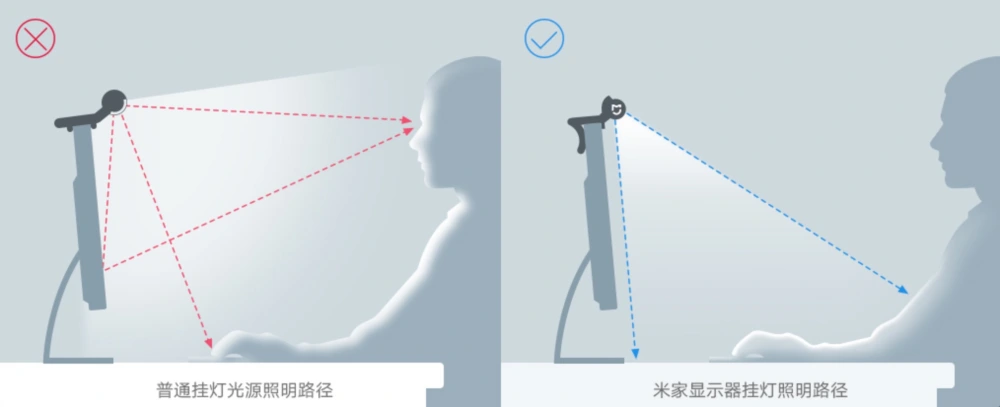
相比官网给出的理论照明路径参考,实际体验并不是非常理想。包括其他网友将其与明基ScreenBar Plus对比,光路控制差异高下立判,价格贵果然是有一定底气的啊。

即便如此,我仍然觉得米家这款依然是合格的显示器挂灯。在实际使用中,由于灯体照明方向朝下,基本不会有直射入眼的强光。光路范围在那,不可避免有光线还是会照射在屏幕上,但反射后的方向是指向桌面,还是不会影响人眼观感。
一定程度上,我用的这款显示器屏幕表面是磨砂的,而非镜面,光线反射强度也不会那么明显,再加上米家显示器挂灯本身的半透明磨砂灯罩,比较好地弥补了可能出现的眩光问题。
总结
看完这篇文章,如果你还是在犹豫米家和明基的显示器挂灯怎么选,我只能告诉你,预算充足首选明基ScreenBar Plus,预算有限米家显示器挂灯或许也能满足你的需求。

总体而言,虽然我买来同样是169元的价格,但米家显示器挂灯并非只是将台灯的灯管挪到显示器上方,二者在照明范围上还是有明显区别的。这段时间的体验下来,米家显示器挂灯基本满足我的需求,也成功的节省了我的桌面空间。总结优缺点如下,可供有意购买的朋友参考:
优点:
1.高性价比
2.无线遥控器,免除线材收纳烦恼
3.底座及灯体衔接处角度可调,满足更多的使用条件
4.Type-C接口的电源线,符合当前主流趋势。
缺点:
1.非对称光路并不能达到产品宣传效果
2.遥控器电池仓盖开启不方便
3.遥控器机身容易残留油污指纹,电池仓盖已沾染灰尘及细小毛发
4.电源线插入角度不合适,影响整体美观


